Dans le domaine du streaming, il est crucial de créer des interactions immédiates et attrayantes avec ton public. Les événements Legacy dans Streamlabs OBS sont des outils utiles pour promouvoir l'engagement des spectateurs et améliorer l'expérience des téléspectateurs. Dans ce guide, tu apprendras comment utiliser efficacement les événements Legacy pour gérer en temps réel les alertes et les interactions.
Principales conclusions
Les événements Legacy offrent une représentation visuelle des interactions de tes spectateurs, comme les abonnements et les dons. Avec les bons réglages, tu peux t'assurer que aucune alerte importante ne passe inaperçue et ainsi renforcer la fidélité des téléspectateurs.
Guide étape par étape
Commence avec l'éditeur de mise en page
Pour utiliser les événements Legacy dans Streamlabs OBS, tu dois d'abord ouvrir l'éditeur de mise en page. Pour ce faire, clique en bas à gauche de la fenêtre sur "Éditeur de mise en page". Ensuite, fait glisser les événements Legacy dans le champ prévu où tu souhaites les afficher, par exemple, dans la zone où une mini-fenêtre est peut-être déjà placée. Tu as ainsi ajouté avec succès les événements Legacy.
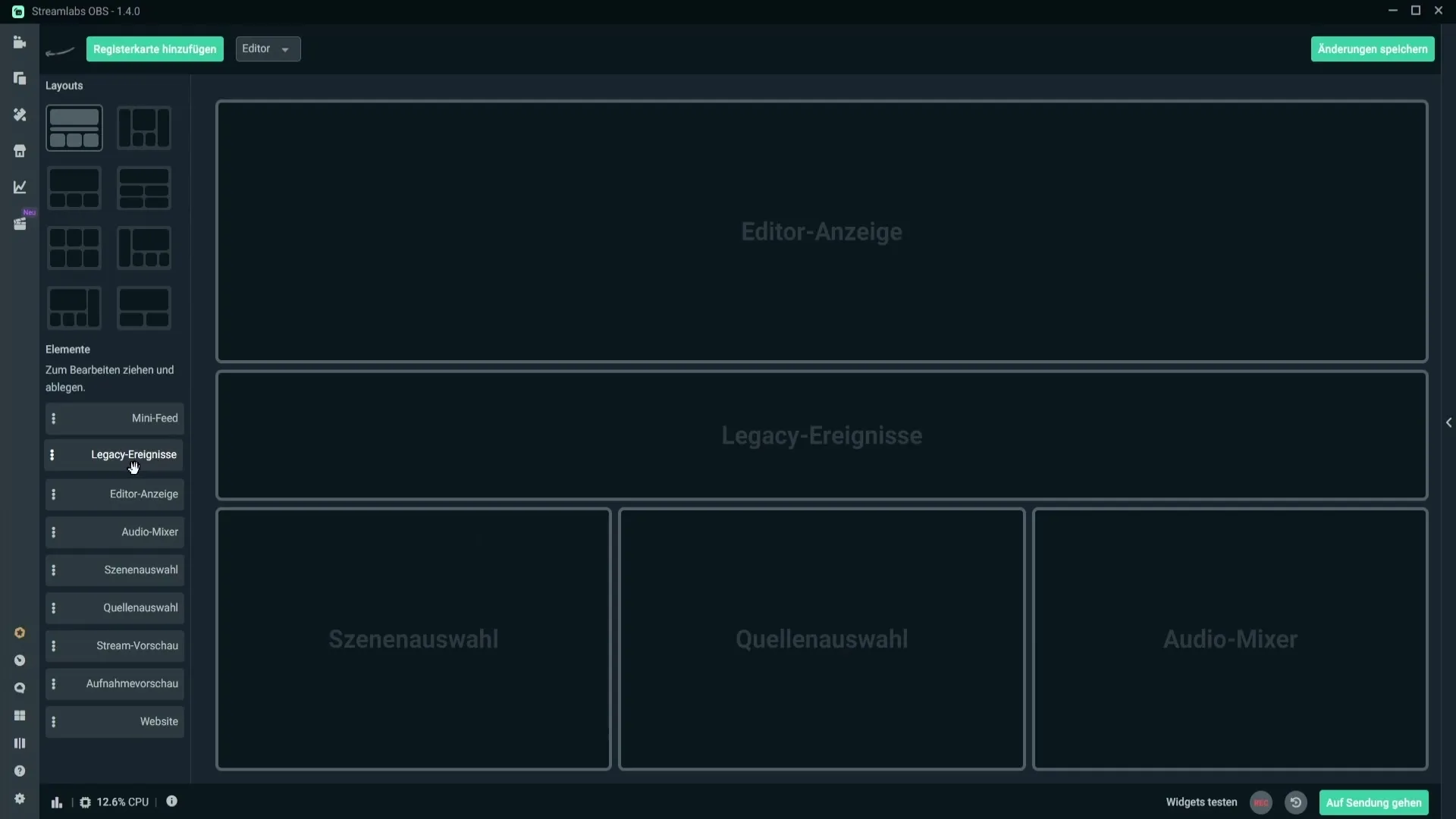
Comprendre l'affichage des événements
En regardant maintenant les événements Legacy, tu verras un chiffre en haut à gauche. Ce chiffre indique combien d'événements sont en attente. À droite, tu verras le dernier événement, par exemple qui t'a suivi. Clique sur le symbole pour déclencher manuellement cette alerte si elle n'a pas été affichée automatiquement. Assure-toi d'avoir déjà configuré les alertes avant de le faire.
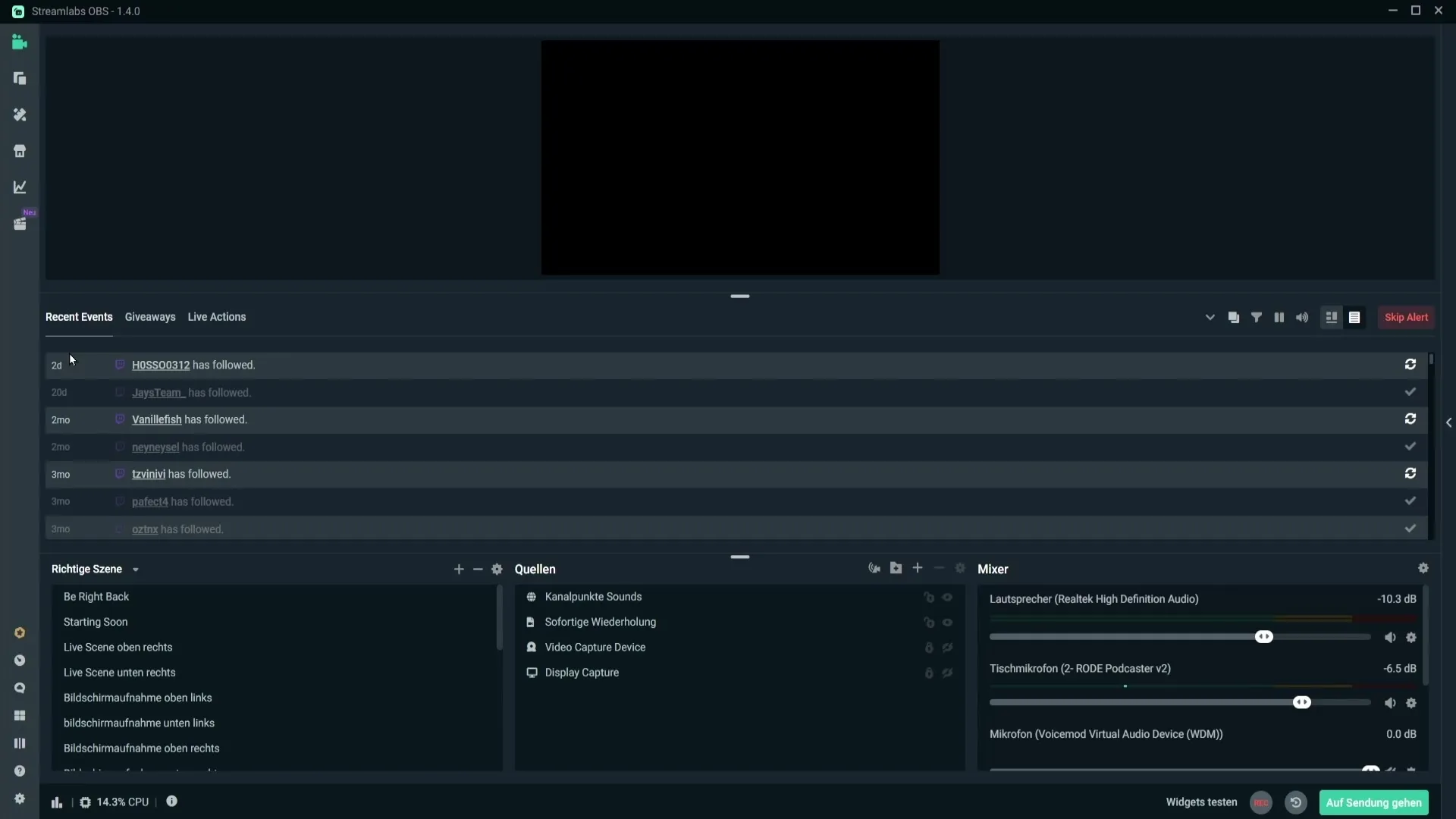
Gérer les cadeaux
En plus des événements Legacy, tu peux également gérer les cadeaux. Clique sur l'onglet "Cadeaux". Ici tu as la possibilité de commencer un nouveau cadeau, ce qui offre une autre opportunité d'interaction pour tes spectateurs.
Modification du volume et d'autres paramètres
Dans les actions en direct, tu peux ajuster le volume de tes alertes ainsi que la fonction de synthèse vocale. De plus, tu peux ajouter différents éléments de jeu comme des roues de la fortune si tu les as configurés. Va dans les paramètres correspondants pour effectuer des ajustements.
Utiliser une fenêtre séparée pour les événements Legacy
Si tu préfères voir les événements Legacy dans une fenêtre séparée, tu peux le faire en cliquant en haut à droite sur le symbole. La fenêtre peut être glissée sur un deuxième écran, te permettant ainsi de garder un œil sur tes événements Legacy en permanence.
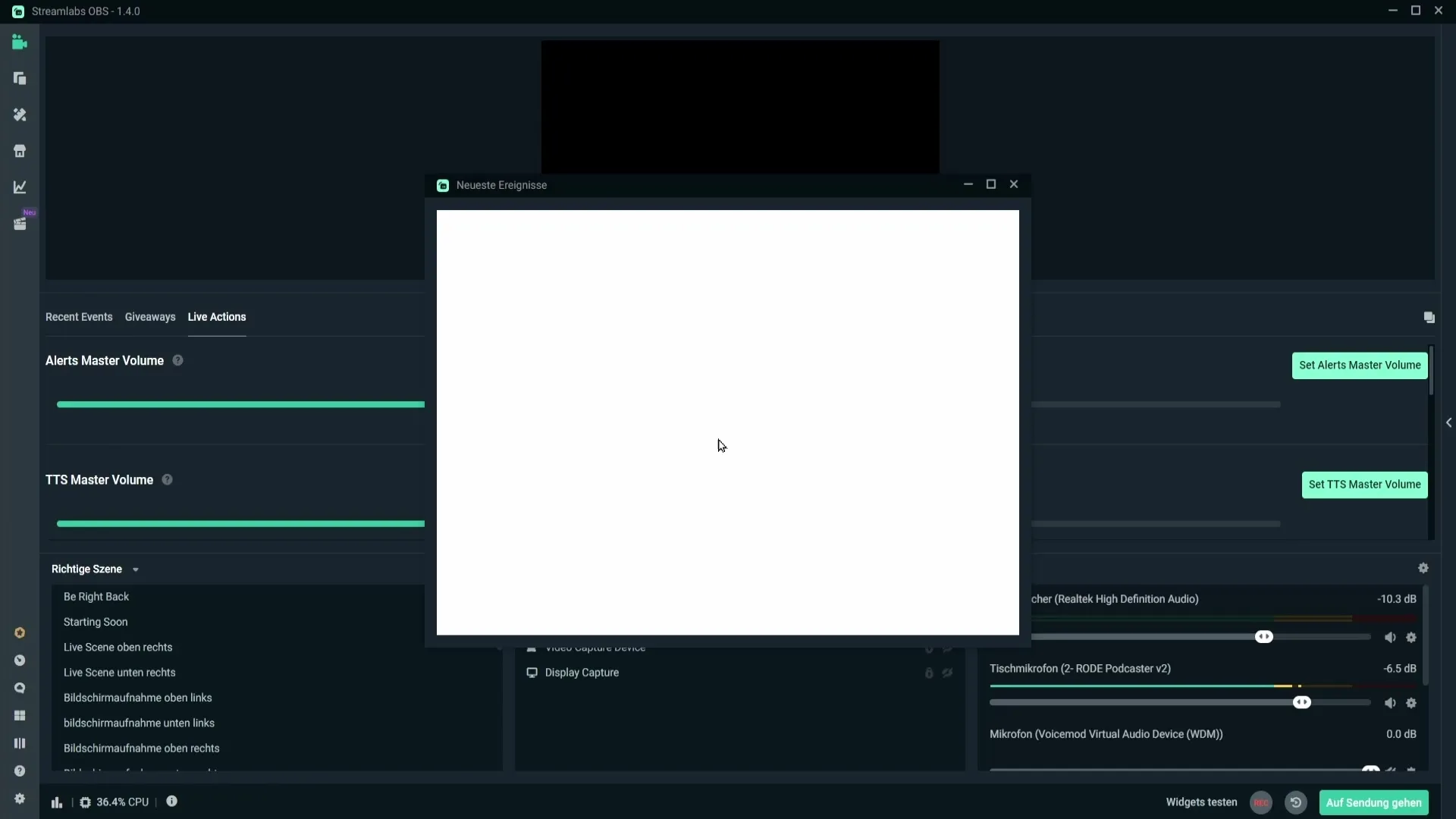
Filtrer les événements affichés
Décide des événements que tu souhaites afficher en utilisant les différents symboles. Tu peux activer ou désactiver les sub-cadeaux, les dons, les suivis et de nombreuses autres interactions comme bon te semble. Cela te permet de contrôler ce que voient tes spectateurs.
Sélectionner des sous-catégories spécifiques
Pour les sub-cadeaux, tu as la possibilité de spécifier si tu veux afficher uniquement les abonnements de niveau 1, de niveau 2 ou de niveau 3. De même pour les anciens abonnés, tu peux définir depuis combien de mois quelqu'un doit être abonné pour que l'alerte s'affiche.
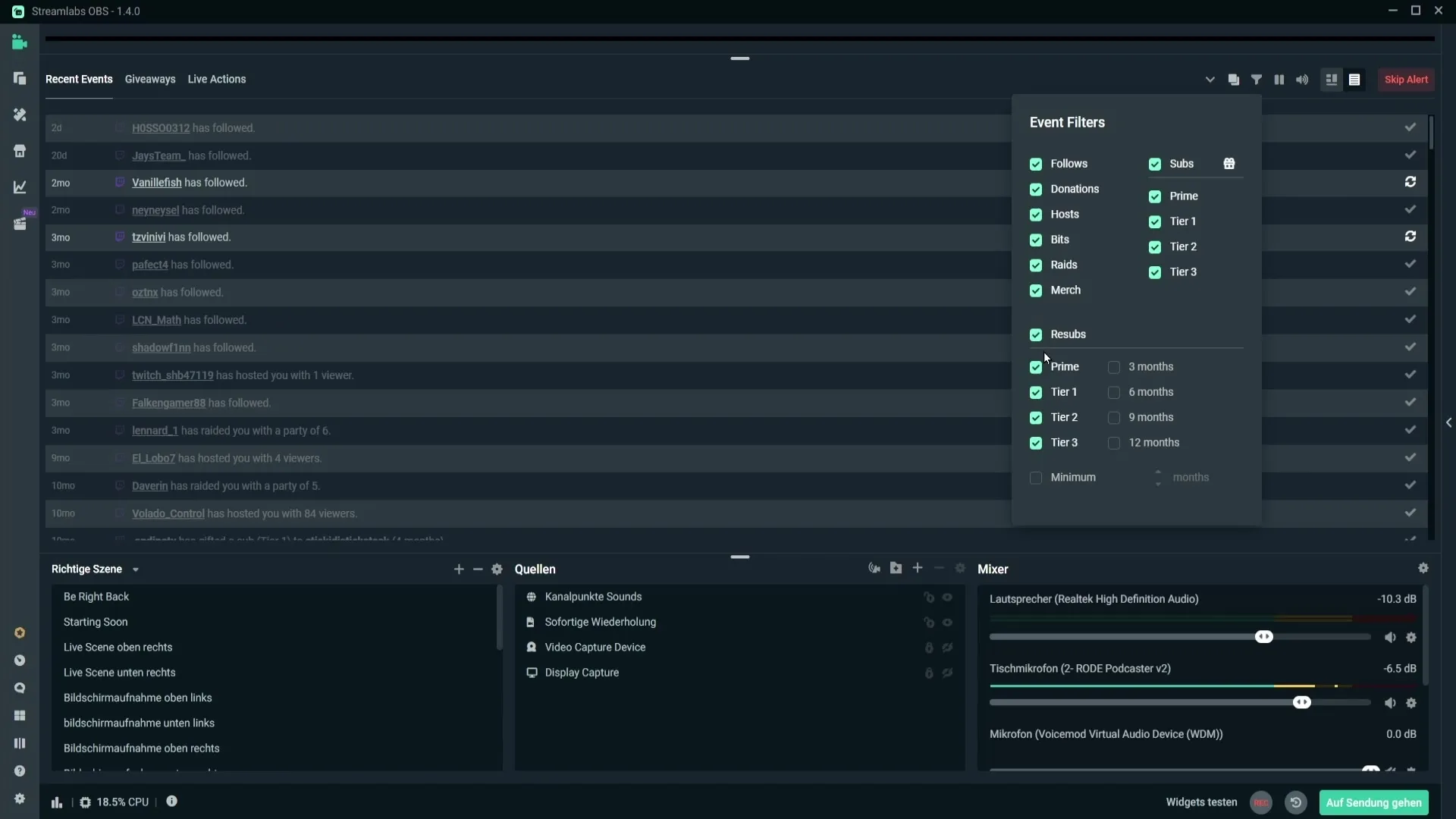
Contrer les attaques de bots
Si tu remarques que tu es botté, tu peux interrompre la file d'attente des alertes en cliquant sur le symbole correspondant. Cela contribue à maintenir la clarté et empêche ton stream d'être envahi par du spam.
Réduction du bruit
Une autre fonctionnalité utile est de couper le son des alertes. Clique simplement sur l'icône de sourdine si tu veux seulement voir les alertes visuellement, mais pas les entendre.
Comprendre les différentes vues
Streamlabs OBS propose différentes vues des événements Legacy. Tu peux passer entre ces vues pour avoir un aperçu rapide des donations, des abonnements et d'autres actions. Cette flexibilité t'aide à te concentrer davantage sur ton stream.
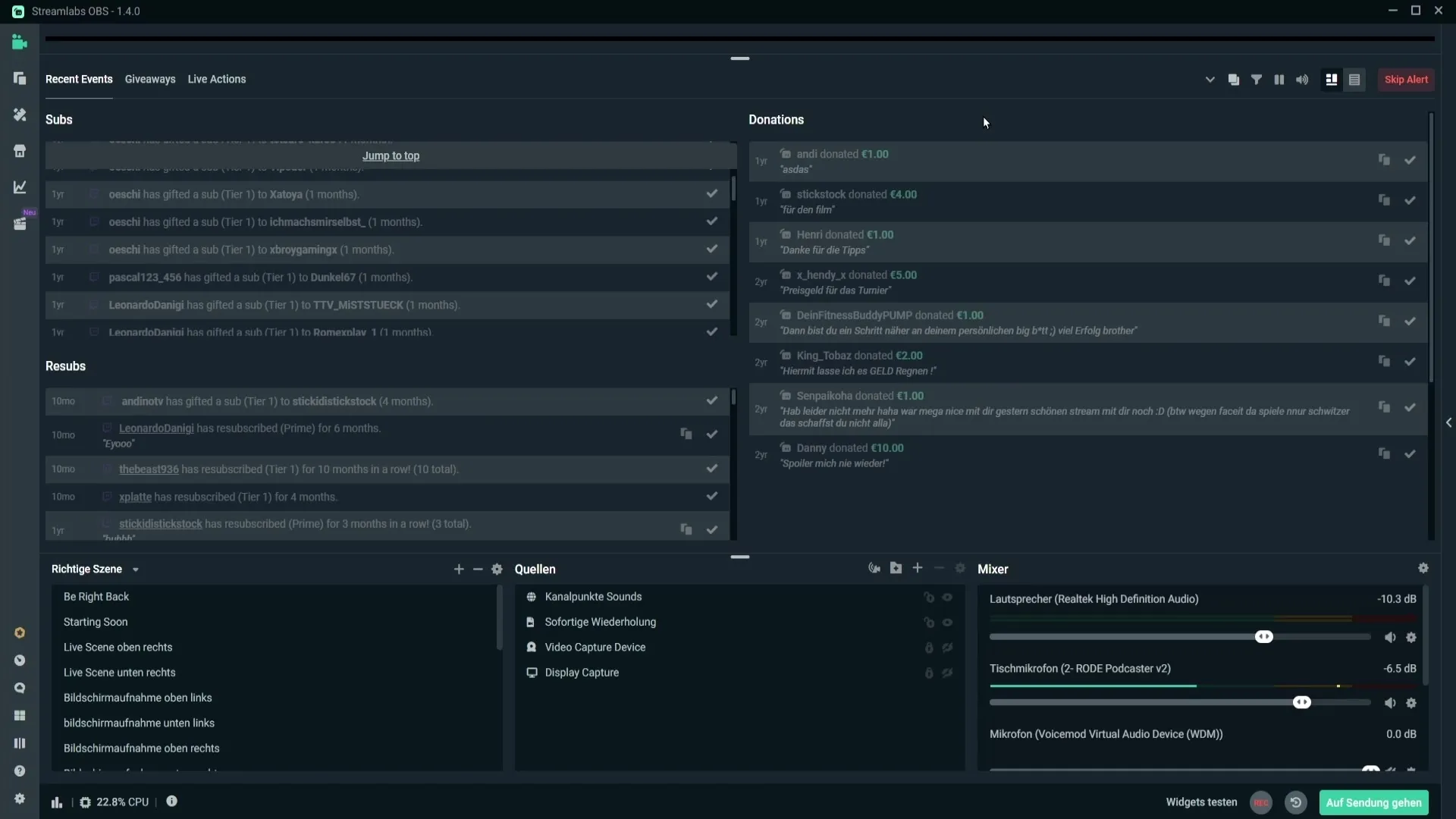
Résumé
Avec les événements Legacy et les paramètres décrits, vous pouvez efficacement augmenter vos interactions pendant le stream. Des alertes aux cadeaux, vous disposez d'une variété d'outils pour améliorer l'expérience des spectateurs et vous aider à impliquer votre public de manière plus active.
Foire aux questions fréquentes
Comment ajouter des événements Legacy?Vous pouvez ajouter des événements Legacy via l'éditeur de mise en page en les faisant glisser dans le champ prévu.
Quelles sont les actions en direct?Ici, vous pouvez ajuster le volume et d'autres paramètres, ainsi que gérer les cadeaux.
Puis-je déclencher manuellement des alertes?Oui, vous pouvez déclencher manuellement des alertes si elles ne s'affichent pas automatiquement.
Comment mettre en pause la file d'attente des alertes?Cliquez sur l'icône correspondante pour mettre en pause la file d'attente des alertes.
Puis-je masquer des abonnés spécifiques?Oui, vous pouvez choisir quels abonnements de niveau afficher.

